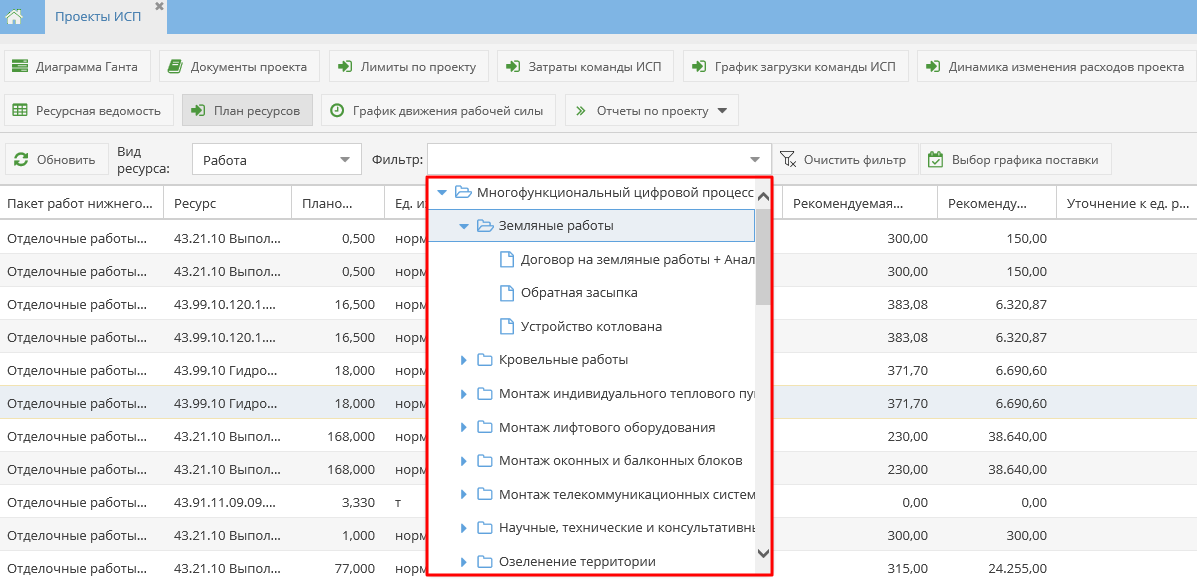Утративший силу

|
|
| 447 × 288 пикс. Открыть в новом окне | Параметры для формирования отчета "График загрузки команды ИСП". |
Для применения настроек необходимо нажать кнопку «ОК», график загрузки команды ИСП отобразится в соответствии с указанными параметрами.
Для определения трудозатрат и стоимости нормо-часа менеджеров необходимо нажать кнопку «Задать затраты команды ИСП». Отобразится таблица со следующими реквизитами (рисунок 110):
В колонке «Стоимость одного нормо-часа, руб.» можно ввести любое положительное число (включая 0) с точностью до сотых. Эта стоимость нормо-часа менеджера будет распространяться только на текущий проект.
Для сохранения изменений необходимо нажать кнопку «Сохранить», которая доступна только редактору проекта.
В разделе «Ресурсная ведомость» отображается картотека с ресурсной ведомость текущего проекта (рисунок 111). В разделе доступен весь функционал приложения «Ресурсная ведомость».
В разделе «План ресурсов» отображается сжатый формат представления плана ресурсов (рисунок 112). План ресурсов – это результат сложения ресурсной ведомости с графиком проекта, представленный в виде таблицы. В таблице отображаются данные только по пакетам работ нижнего уровня со статусом «Утверждено».
В сжатом формате плана ресурсов нет источника данных. Это означает, что перед составлением плана суммируются строки ресурсной ведомости исключая источник.
Для ресурсов с типом «Работа», «Услуга» и «Машины и механизмы» плановые даты начала/окончания работ равны плановой дате начала/окончания пакета работ нижнего уровня.
Чтобы сократить количество отображаемых пакетов работ нижнего уровня, можно задать фильтр по уровню иерархии ИСП (начиная с объекта) (рисунок 114).
Система найдет и отобразит все пакеты работ нижнего уровня, входящие в выбранный уровень (рисунок 115).
План ресурсов отображается согласно выбранного графика поставки для каждой пары: ПРНУ – тип ресурса. График поставки могут изменить либо пользователи в роли «Менеджер проекта», либо «Администратор сервиса».
Для определения графика нажимаем кнопку «Выбор графика поставки». В открывшемся окне слева отображается развернутое дерево проекта (рисунок 116). При выборе определенного уровня иерархии (не ниже ПРНУ) в правой части формы отображаются настройки выбранного ПРНУ: возможные типы ресурсов и графики поставки. Для каждого типа ресурса может быть выбран свой график поставки.
- Все в первый день – значение установлено по умолчанию; означает, что для строки ресурсной ведомости Пакет работ нижнего уровня – Ресурс – Плановое количество и ресурса с типом «товар» плановый срок поставки становится равен плановой дате начала пакета работ нижнего уровня, для строки ресурсной ведомости Пакет работ нижнего уровня – Ресурс – Плановое количество и ресурса с типом «работа», «услуга», «МиМ». Плановая дата начала/окончания работ становится равна плановой дате начала/окончания пакета работ нижнего уровня.
- Линейно – означает, что плановое количество ресурса делится на периоды (подневно или каждые n дней). То есть одна строка ресурса разбивается на несколько, и так по каждому ресурсу, входящему в пакет работ нижнего уровня данного типа ресурсов. Для этого:
- Вычисляется количество периодов между плановыми датами начала и окончания пакета работ нижнего уровня (в зависимости от введенного периода поставки),
- Определяется плановое количество ресурса по каждому периоду: общее плановое количество ресурса делится на количество периодов, при этом:
- Для всех ресурсов, кроме тех, что измеряются в шт. и уп. происходит деление общего количества ресурсов на количество периодов,
- Для ресурсов, которые измеряются в шт. и уп., при делении берутся целые значения, если есть дробный остаток, то его добавляют в первый период,
- В План ресурсов записываются строки с рассчитанным сроком поставки и количеством.
«Запаздывание» определят на сколько дней отступить от расчетной даты. Нужно для поставок до начала ПРНУ, или в конкретный день после. При этом «Запаздывание» не может быть больше, чем разница между Датой Окончания и Датой Начала, в противном случае при попытке сохранить изменения появится служебное сообщение вида «Указанное запаздывание в <Указанное запаздывание> дней превышает максимально возможное значение для выбранных ПРНУ» (рисунок 117). Аналогичная проверка выполняется для пакета работ верхнего уровня.
Пакет работ используется исключительно для возможности массового ввода данных на все дочерние работы, в него же данные никакие не подгружаются. Там все данные заполнены по умолчанию.
Нажимая кнопку «Сохранить», система сохраняет внесенные данные. Изменения касаются только выбранного уровня иерархии (всех ПРНУ, входящих в этот уровень), а также того вида ресурса, в колонке которого происходила работа. После выхода из формы план ресурсов перестраиваться согласно изменений.
Для типа ресурса «Работа» необходимо выбрать график «Период поставки равен длительности пакета работ» и указать запаздывание (рисунок 118).
Если для типа ресурса «Работа» необходимо распределить ресурсы на несколько периодов выбранной длительность, то нужно выбрать график «Линейно» и указать периодичность поставки и запаздывание (рисунок 120).
- Берется дата начала (с учетом запаздывания), если дата начала выпадает на выходной день согласно календарю для пакета работ, то берется следующий рабочий день,
- Рассчитывается дата окончания согласно выбранного размера период, если дата окончания выпадает на выходной день согласно календарю для пакета работ, то берется следующий рабочий день,
- Дата следующего периода равна дате окончания предыдущего периода.